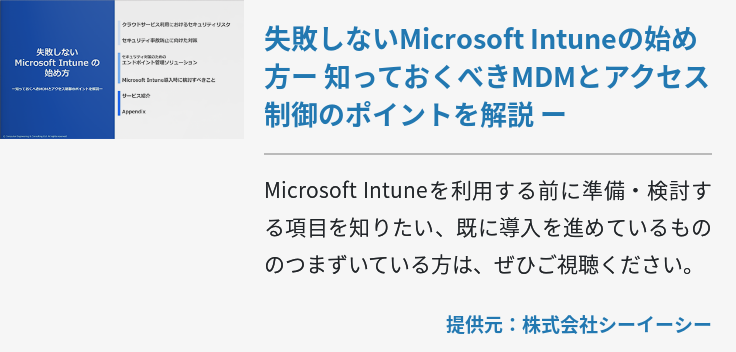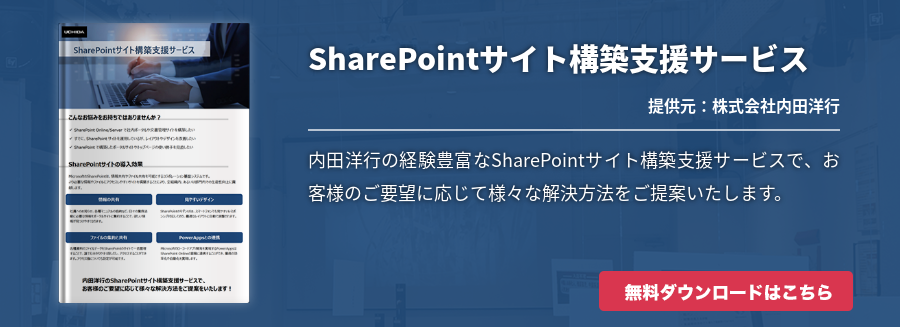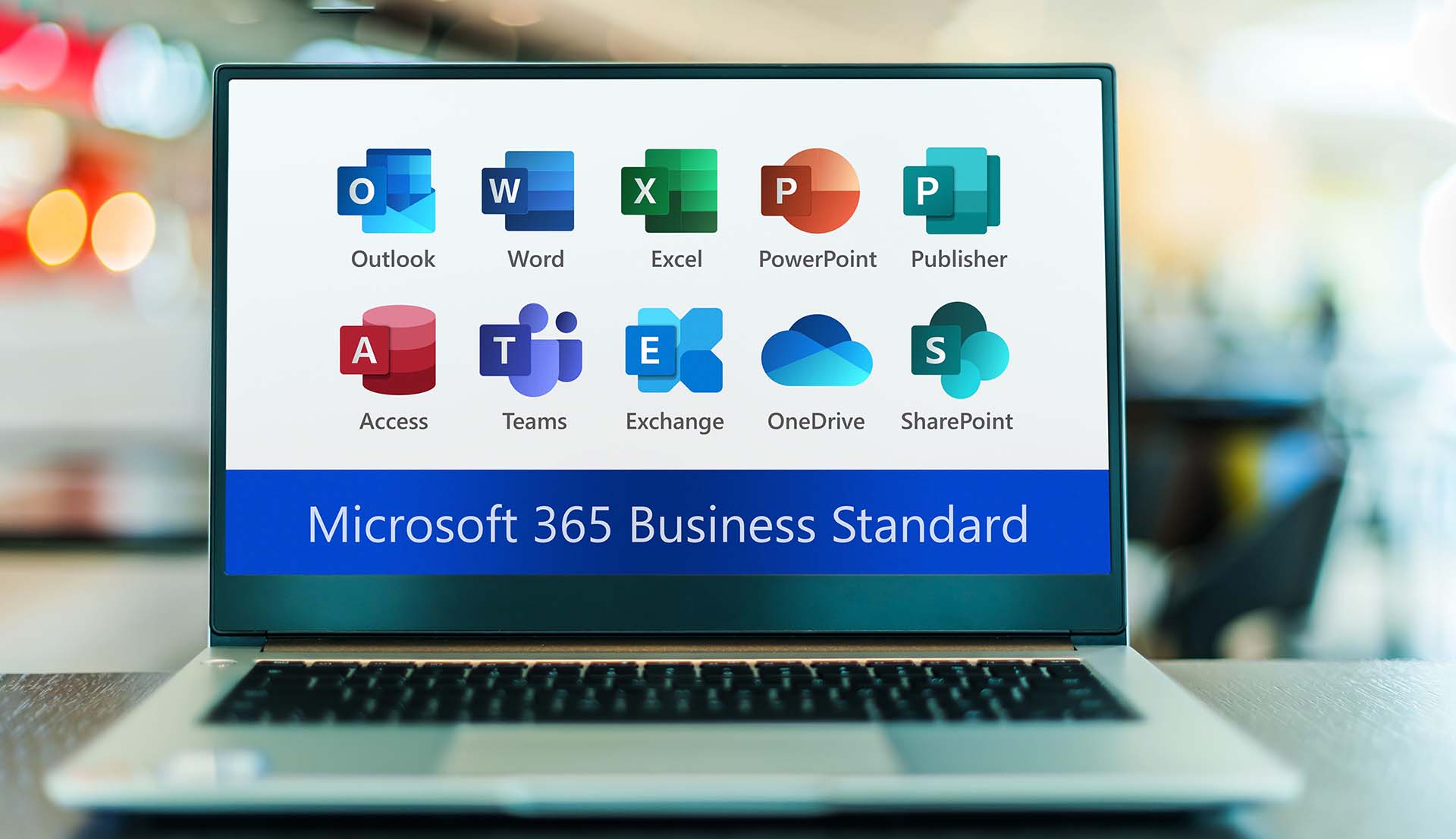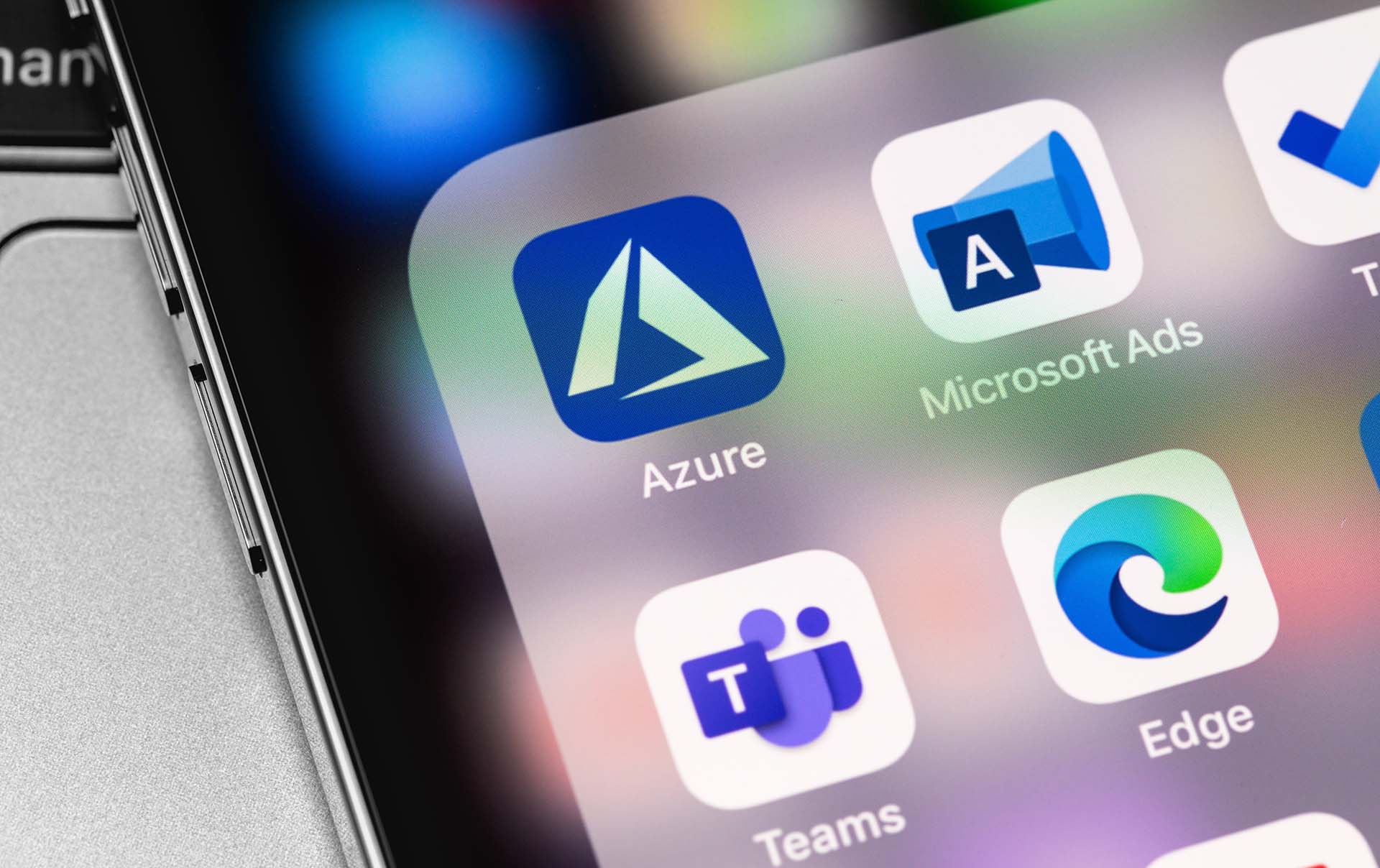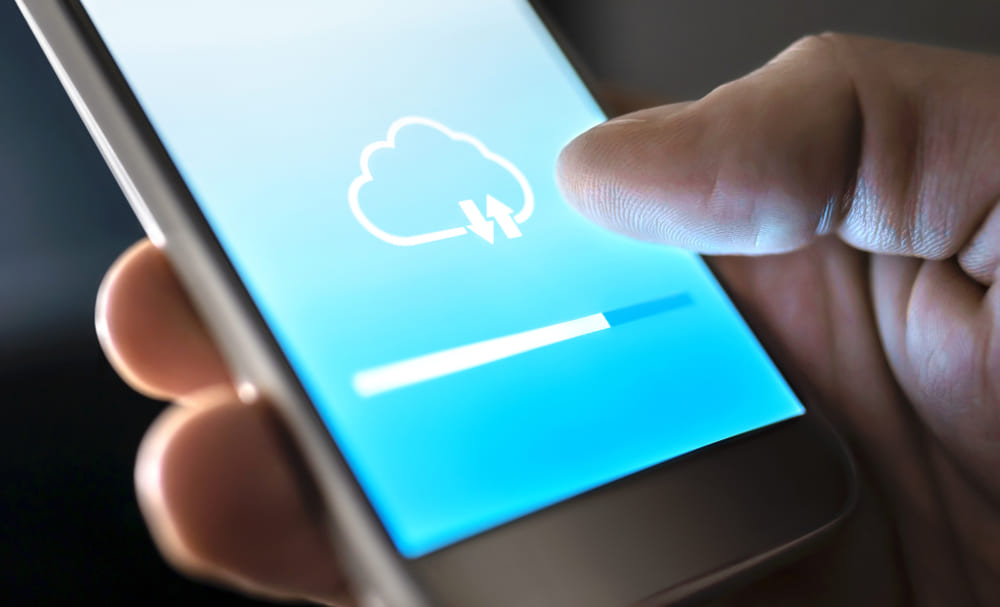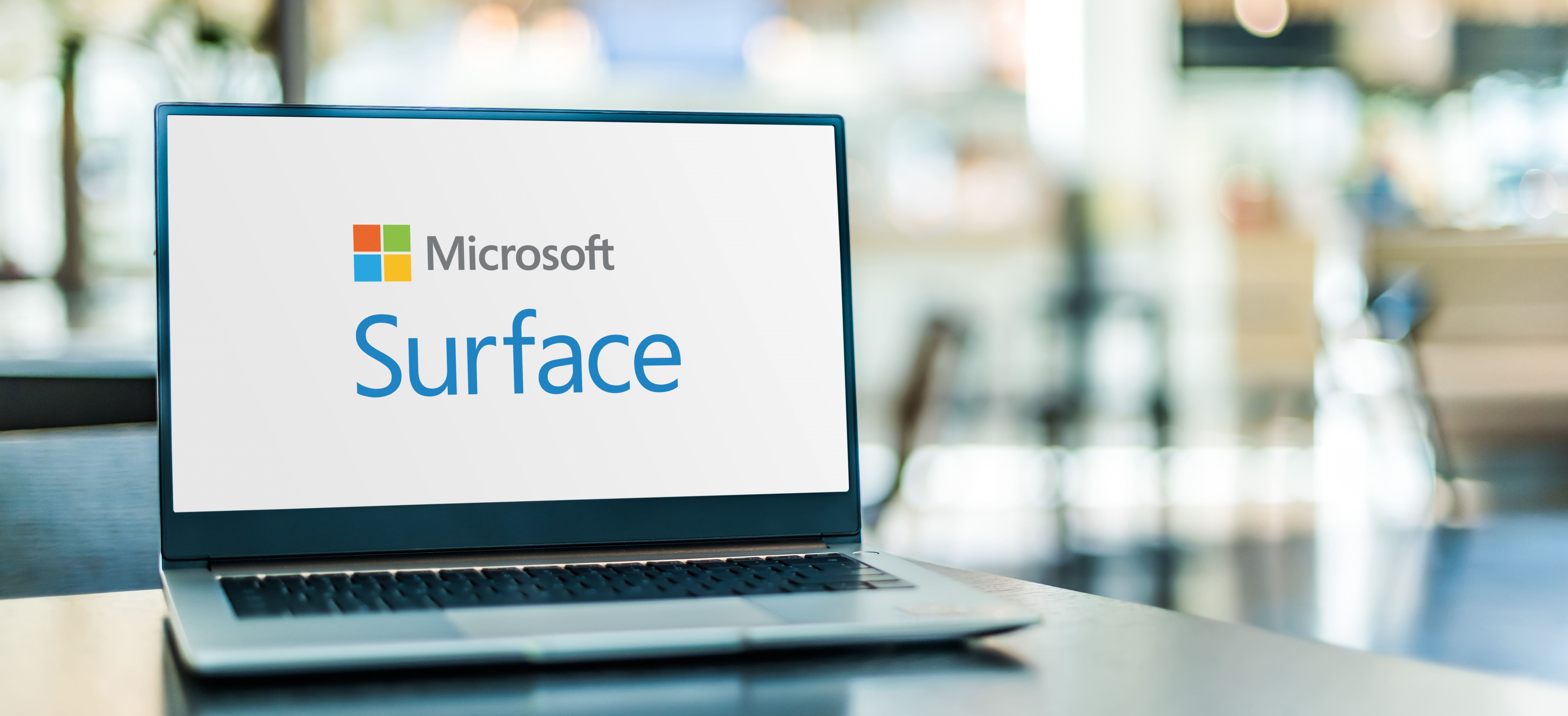誰かとファイルを共有したいとき、メールに添付して相手に送信しするというのが、今でも一番実践されている方法ではないでしょうか?しかしメールでの共有ですと、いろいろと面倒が生じることも多いですよね。
- パスワード月のZipファイルで送信するから、パスワードの連絡がたくさんあってどのパスワードなのか分からなくなる…
- 毎回送信する添付ファイルのサイズが大きいため、メールボックス容量がすぐいっぱいになってしまう…
- たくさんのメールの中に重要なメールが埋もれてしまって、確認漏れが生じてしまう…
こうした面倒に対して、当たり前に発生することと受け入れているビジネスパーソンがほとんどではないかと思います。メールをファイル共有ツールとして使う以上仕方ないと。ただし、こうした面倒が生じず、かつ安全/確実にファイル共有をする方法があるのです。
それが、マイクロソフトが提供するOneDrive for Businessを使うことです。 本稿では、OneDrive for Businessとはどんなツールなのか?を詳しく解説します。
OneDrive for Businessとは?OneDriveとの違い
OneDrive for Businessは平たく言えば、インターネット上でファイルのやり取り行い、大量のファイルを保管できる「クラウドストレージ」です。ユーザーは好きなファイルを自由にアップロード/ダウンロードでき、外部ユーザーと安全にファイル共有するための機能も備わっています。
「OneDriveとは何が違うの?」と思われた方も多いでしょう。OneDriveはマイクロソフトアカウントを作成することで、無料で使用できるクラウドストレージであり、本稿を読まれている方の中にも使用している方はいらっしゃるかと思います。
OneDriveとの違いを一言であらわせば「ビジネス向けかそうでないか」です。OneDrive for Businessは無料で提供されているOneDrive、ビジネスシーンでの使用を想定してさまざまな機能を搭載したクラウドストレージになります。
たとえばOneDriveでは15GBのストレージ容量が無料で提供されていますが、ビジネスシーンで使用するには少なすぎます。それに対してOneDrive for Businessならば、1TBのストレージ容量が確保されており、OneDriveよりも約70倍の容量を持っています。
この他にも、OneDrive for Businessにはビジネスシーンに特化したさまざまな機能が搭載されています。
OneDrive for Businessで今までのファイル共有と何が変わる?
気になるのは、メールでのファイル共有方法からOneDrive for Businessに移行したとして、今までと何が変わるのかという点でしょう。つまりOneDrive for Businessのメリットですね。
まず大きく変化する点は「セキュリティ」です。昨今では、メールの誤送信から情報漏えいなどコンプライアンスに違反する事件が多数発生しており、皆さんも日々最大の注意を払っているところかと思います。しかし「起きる時は起きる」といった具合に、メールを介したコンプライアンス違反は後を絶えません。
これがOneDrive for Businessに移行すると、非常に安全性高くファイル共有を実行することができるため、コンプライアンス違反リスクを大幅に減少できます。
OneDrive for Businessはクラウドストレージ上でファイルのやり取りをするため、メールのように誤送信する恐れがありません。それに加えて特定のユーザーしかアクセスできないフォルダを作成したり、アクセス権限を設定してユーザーやグループごとにアクセス可能範囲を設定できたりすることも、OneDrive for Businessが安全性の高いファイル共有を実現する所以です。
そして、ファイル共有スピードは圧倒的に迅速になります。たとえば会議で作成した議事録を参加者全員に共有する際は、メールで送信するとなるといちいち定型文を入力し、何かと手間が生じてしまいます。それに対してOneDrive for Businessならば特定のフォルダにファイルを置くだけでよいため、ファイル共有スピードはアップします。もちろん、こうしたファイル共有スピードの迅速化は、あらゆるシーンで起こります。
OneDrive for Businessを使用するためには?
OneDrive for Businessがあることで、従来のファイル共有環境からあらゆることが変化し、より効率的なコミュニケーションを実現することができます。では、OneDrive for Businessを使用するためにはどうすればよいのでしょうか?
まず必要なことはOneDrive for Businessを使用するための「サブスクリプション」を入手することです。サブスクリプションとは定期購買型のライセンスであり、言い換えれば定期サービスを契約するということです。
方法としては、同じくマイクロソフトが提供するOffice 365を契約するか、SharePoint Onlineを契約するか、あるいはOneDrive for Businessを個別で契約する3通りの方法があります。
Office 365とは?
さまざまなコミュニケーションを統合的に提供するクラウドサービスであり、プランによって提供するツールが異なります。ただしOneDrive for Businessはどのプランを契約しても付帯しています。
SharePoint Online
Office 365に内包されているツールの1つであり、ファイル共有スペースとして活用したり、簡単にサイト作成ができたりする機能が備わっています。プランは2つあり、いずれもOneDrive for Businessが付帯します。
どういった形でOneDrive for Businessのサブスクリプションを入手するかは、それぞれの目的に応じて選択することが大切です。
「SharePoint Online」について詳しくご覧ください!
OneDrive for Businessのファイル共有方法
最後に、OneDrive for Businessのシンプルなファイル共有方法をご紹介します。ちなみに共有方法はSharePoint Onlineと共通になります。
まずは共有したいファイルを選択し、画面上部にある[リンクのコピー]または[共有]をクリックします。[リンクのコピー]を選択した場合は、[コピー]をクリックすれば共有リンクがコピーされるため、共有リンクをメールで送信しましょう。
[共有]を選択した場合は、ファイルを共有したい相手のメールアドレスを入力して送信します。するとメールが自動的に送信されるため、相手は共有リンクからファイル共有スペースにアクセスできます。
いかがでしょうか?OneDrive for Businessでのファイル共有はたったこれだけです。もちろんこの他にも、多数の共有方法があります。
ゲストユーザー共有機能では、OneDrive for Businessのサブスクリプションを所持していない、組織外のユーザーとも安全にファイル共有を実行することができます。取引先とのファイル共有を行うときは、一緒になってプロジェクトを推進するときに便利ですね。
共有期限設定機能では、ファイルごとに共有可能な期限を設定することができるため、共有したらしっぱなしという状態を防ぐことができます。さらに共有ファイルを閲覧専用にして、ダウンロード禁止にする設定機能も備わっているので、ファイル共有を今まで以上にセキュアに実行できます。
この機会に、OneDrive for Businessの使用をぜひご検討ください。